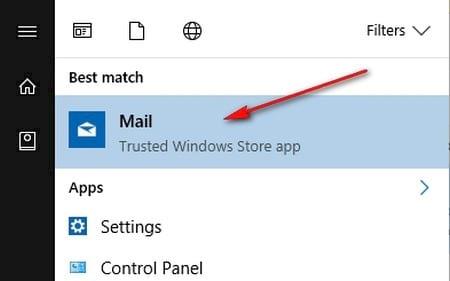Pri uporabi aplikacije Mail v sistemu Windows 10 nam bo funkcija Focused Inbox pomagala pri preprostem razvrščanju vsebine sporočil. Uporabniki lahko vnaprej nastavijo program za razvrščanje dohodne pošte na podlagi vsebinskih filtrov za izbiro pomembne ali navadne pošte. Namesto običajne metode iskanja se bomo pri pridobivanju pomembne pošte zanašali na to funkcijo Focused Inbox. Poleg tega Focused Inbox podpira tudi hitro pisanje pisem, poslanih na naslove, da prihranite čas za pisanje.
Korak 1:
Najprej v iskalno vrstico sistema Windows vnesite ključno besedo Pošta in nato kliknite Pošta (aplikacija Trusted Windows Store) .

2. korak:
Nato kliknemo ikono Nastavitve za dostop do nastavitev pošte. Uporabniki kliknejo ikono Nastavitve z vsemi vrstami nabiralnikov, uvoženih v Mail.

Takoj za tem se prikaže seznam možnosti za aplikacijo Mail, kliknite Branje, da pridete do funkcije Focused Inbox.
3. korak:
V vmesniku Nastavitve se uporabniki pomaknejo navzdol do razdelka Osredotočena mapa »Prejeto« in vidijo možnost Razvrsti sporočila v Osredotočena in druga možnost . Tukaj povlecite vodoravno vrstico v desno, da aktivirate način VKLOP , da omogočite funkcijo Focused Inbox v sistemu Windows 10.

4. korak:
Takoj za tem bomo videli, da se pojavita razdelka Osredotočeno in Drugo. Razdelek Focused bo uporabnikom pomagal filtrirati vsa pisma s pomembno vsebino, medtem ko bo razdelek Other razvrstil navadna pisma.
Če želite izklopiti funkcijo fokusne mape »Prejeto«, preprosto potisnite vodoravno vrstico v levo v način izklopa.

Funkcija Focused Inbox v sistemu Windows 10 se uporablja za večino priljubljenih poštnih storitev, kot so Outlook, Hotmail,..., da uporabnikom pomaga hitro razvrstiti dohodno pošto. Poleg tega, ko kliknete funkcijo Osredotočena mapa »Prejeto«, bo pri pošiljanju pošte na voljo funkcija omembe, ki nam pomaga dodati kogar koli na seznam e-pošte za pošiljanje. Tako bo pošta, ki jo pošljejo, samodejno šla v mapo »Prejeto« ali mapo Focused, ne v mapo z vsiljeno pošto.
Za več informacij glejte naslednje članke: